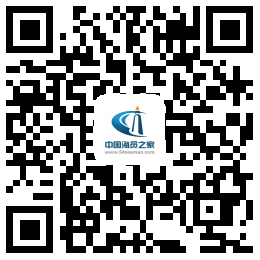-
- 船员培训收费标准一览表(参考)
- 合格证书签发管理办法解读
- 20规则晋升及变化图解
- 20考规实施办法
- 2023年上半年考试计划
- 海船船员培训周期及规模(参考)
- 培训项目及报名条件
- 海事局各类船员证件办结时限一览表
- 海船船员考试科目——科目及格分数线
- 海船船员考试科目——驾驶
- 海船驾驶专业适任理论、评估考试科目
- 海船船员考试科目——轮机
- 海船轮机专业适任理论、评估考试科目
- 海船船员考试科目——电子电气
- 海船船员考试科目——无线电
- 内河船员考试科目——驾驶
- 内河船员考试科目——轮机
- 引航员考试科目
- 内河船员发证资历要求
- 海船船员适任考试培训
- 海船船员适任证书再有效抽考项目表
- 申请海船船员适任证书的见习资历要求
- 再有效的相关问题解答(一)
- 再有效的相关问题解答(二)
- 海船船员合格证培训
- 海船船员培训合格证书有效期一览表
- 海船船员特种船货物操作
- 海船船员海进江培训
- 非自航船舶
- DP相关培训
- 其他相关培训(游艇)
- 专业技术资格证书
- 申请适任证书的培训、资历和要求
- 见习记录簿
- 三副《船上培训记录簿》审核要点
- 内河船员值班规则(2020修正)
- 内河船员考试和发证规则(2020修正)
- 海船船员值班规则(2020修正)
- 海船船员考试和发证规则(2022修正)
- 海船船员考试和发证规则实施办法(2020)
-
- 公约条约(防污)
- 公约条约(贸易)
- 公约条约(船舶)
- 公约条约(船员)
- 公约条约(其他)
- 我国已加入或批准公约
- 法律(海事类)
- 法律(行政类)
- 法律(民事类)
- 法律(其他相关)
- 行政法规(通航安全)
- 行政法规(船舶监督)
- 行政法规(船员管理)
- 行政法规(危管防污)
- 行政法规(调查处理)
- 行政法规(营运管理)
- 行政法规(行政管理)
- 行政法规(其他相关)
- 行政规范
- 国务院文件(行政管理)
- 国务院文件(疫情防控)
- 国务院文件(海事业务)
- 地方性法规(信用管理)
- 地方性法规(航行安全)
- 地方性法规(环境保护)
- 地方性法规(法制管理)
- 部门规章(行政执法)
- 部门规章(通航保障)
- 部门规章(船舶管理)
- 部门规章(船员管理)
- 部门规章(危防管理)
- 部门规章(船公司管理)
- 部门规章(海事调查)
- 部门规章(营运管理)
- 部门规章(港口航道)
- 部门规章(渔业管理)
- 部门规章(信用管理)
- 部门规章(船检管理)
- 部委文件(行政执法)
- 部委文件(应急指挥)
- 部委文件(通航管理)
- 部委文件(船舶监督)
- 部委文件(船员管理)
- 部委文件(危防管理)
- 部委文件(安全管理)
- 部委文件(营运管理)
- 部委文件(渔业、港口)
- 部委文件(疫情防控)
- 中国海事局(行政执法)
- 中国海事局(通航管理)
- 中国海事局(船舶管理)
- 中国海事局(船员管理)
- 中国海事局(危防管理)
- 中国海事局(船公司管理)
- 中国海事局(海事调查)
- 中国海事局(船检技术法规)
- 长江航务管理局
- 江苏局文件(行政执法)
- 江苏局文件(指挥应急)
- 江苏局文件(通航管理)
- 江苏局文件(船舶管理)
- 江苏局文件(船员管理)
- 江苏局文件(危防管理)
- 江苏局文件(安全管理)
- 其他直属局文件(上海)
- 其他直属局文件(辽宁)
- 其他直属局文件(河北)
- 其他直属局文件(浙江)
- 其他直属局文件(长江)
- 其他直属局文件(天津)
- 其他直属局文件(山东)
- 其他直属局文件(海南)
- 指南标准(地方标准)
- 指南标准(行业标准)
- 指南标准(国家标准)
- 检验规则(船舶)
- 检验规则(船员)
- 检验规则(港口码头)
- 检验规则(其他)
- 海事通知一
- 海事通知二
- 司法相关(司法解释)
- 司法相关(最高院文件)
- 司法相关(地方高院)
身份指南> *已认证院校
概述:
已认证院校可以编辑院校注册信息,管理学员人才库,发布院校公告(培训计划等)并可对公告进行管理,查看广告状态。
发布培训课程,对已发布的培训课程进行管理。发布课程时的“培训期数”请根据年份和期数的序列填写,如1601表示2016年第1期。这个是对学员显示,便于厘清具体课程。课程编号是院校内部自行编号,方便标识。
身份与权限:
已认证院校的常用权限有(红色部分为相对普通会员增加的权限):
1 分类信息:发送信息,收藏信息,发布分类信息、打分。
2 专辑:专辑投稿。
3 问答:回答,提问。
4 微店:微店下单,创建店铺、新增商品。
5 视频:视频投稿。
6 微博:发布微博、转发微博、评论微博。
7 论坛:编辑、添加、评论、回复评论帖子。
8 积分商城:购买商品。
9 资讯:资讯投稿。
10 群组:添加帖子、收藏帖子、加入群组、退出群组、添加回复、邀请好友、新增群组。
11 活动:活动报名、发布活动。
12 公共:发表咨询权限。
13 主页:删除本地评论。
14 培训:院校注册信息编辑(特别提醒:通过院校认证后的院校的院校名称将不得修改!!!)发布培训课程及课程管理、发布公告(培训计划)及公告(培训计划)管理、船员培训报名(船员或学生主动报名)管理、收藏的需求(院校自行收藏的船员或学生培训需求)管理等功能。
已认证院校使用指南:
1 “已认证院校”登录系统后在“培训”频道点击右上角“已认证院校培训管理中心”进入如下页面:

此页中,“与贵校培训课程相匹配的培训需求有”其下显示系统自动匹配的船员或学生培训需求,以供院校参考或联系船员或学生使用。
2 发布课程:
点击“发布课程”进入课程发布界面,如下图:

课程名称、开班时间、结束时间请认真填写,此处牵涉到系统自动匹配的课程与需求,一般只要课程和需求的课程名称一致、开班时间与结束时间这段时间处于学生或船员的最早开班时间和最迟结束时间之间的话,则系统默认为匹配,将会向院校和学生(船员)推荐,在其登陆相应的培训管理中心后将会推荐给相应会员。
培训属性影响到课程的性质。培训期数影响到船员(学生)与院校间的沟通,便于具体指出是哪一期的课程,一般请以年份加两位期数填写,比如:1602,表示是2016年第2期。课程编号是院校内部的编号,可自定。报名开始时间和截止时间方便船员(学生)是否错过报名。适用对象可多选,表明可以报名的对象。
此处的课程名称是由院校注册时所选择的课程决定的,院校注册时选择的课程时表明院校可以进行的培训或者经过海事部门认可的院校可培训项目,此处的课程是在院校已经选择好的基础上选择一个计划进行的培训课程进行选定。
3 课程管理:
点击“课程管理”进入如下界面:

点击“编辑”标志进入相应的课程进行编辑,编辑保存后的课程将暂时性显示到培训频道的今日培训的最上面(刷新和置顶的除外)。
“刷新”功能可以使您的课程暂时性显示到培训频道的今日培训的最上面(置顶的除外)。这将扣除您部分积分。
“置顶”功能可以使您的课程3天(72小时)内显示在培训频道的今日培训的最上面,不同院校的置顶根据置顶动作设置时间的先后依次排列,所有置顶有条数限制,超过了限制条数则新的院校课程将不能置顶。该功能将扣除您部分海员宝(具体根据海员宝扣除规则实施)。
“隐藏”功能将可以让您的课程隐藏起来,使得外部所有会员都不能查看到您的课程且不可以被搜索到,如果想解除“隐藏”功能,再次点击该按钮,则您的课程又将再次显示出来且可以搜索到。
“预览”功能则可以让您查看到您的课程的显示效果。如果有不足的地方,方便您重新编辑课程,使得课程显示更加完美。
“删除”功能则可以让您将过期的课程进行删除。这样的课程将不会再显示或被搜索到。
4 发布公告(培训计划):点击“发布公告”进入如下界面:

此处可以发布院校的公告或者月度、季度、半年、年度培训计划。
5 公告管理:点击“公告管理”进入如下界面:

此处对于已经发布的公告(培训计划)进行编辑、删除、预览(详情)操作。
6 报名管理:点击“报名管理”进入如下界面:

此处显示船员(学生)查看到院校发布的培训课程后,在线报名时提交的姓名和联系方式、对应的课程和期数以及报名时间。过期的可以删除。
7 收藏的需求:点击“收藏的需求”进入如下界面:

此处显示的是院校在查看船员(学生)发布的培训需求时收藏的需求,便于院校在培训学员不足时可以主动联系近期有需求的船员(学生)参加相应的培训。过期的也可以删除。
8 企业认证、企业预览及院校注册信息请查看“未认证院校”的相关指南。
网站用户各种身份转换示意图:![5XCEFPY%0ATF7XG6]CQRSUV.png](/Uploads/Editor/Picture/2016-06-11/575bd54c3167d.png)
 联系我们人工客服
联系我们人工客服
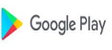
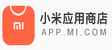








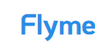


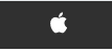





 :1391995811
:1391995811